Γιατί χρειάζεται να μετατρέψετε τις εικόνες σας JPG σε μορφή PNG; Στις περισσότερες περιπτώσεις, προσπαθείτε να αποκτήσετε το διαφανές φόντο της εικόνας. Στην πραγματικότητα, δεν χρειάζεστε καθόλου ένα ισχυρό πρόγραμμα επεξεργασίας φωτογραφιών. Αυτό το άρθρο θα μοιραστεί μαζί σας τέσσερις μεθόδους μετατρέψτε JPG σε PNG με διαφανές φόντο σε Windows και Mac. Για να μπορείτε να δημιουργήσετε λογότυπα και πολλά άλλα χωρίς φόντο και να αφήσετε το κοινό να εστιάσει στο κύριο αντικείμενο στις εικόνες σας.
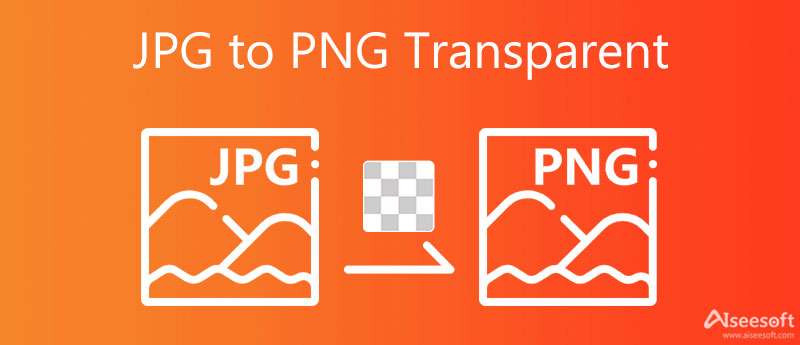
Για να είμαστε ειλικρινείς, οι εφαρμογές επεξεργασίας εικόνας που βασίζονται στον ιστό είναι φορητές αλλά έχουν μειονεκτήματα, όπως η προσθήκη υδατογραφημάτων. Aiseesoft Δωρεάν Ιστορικό Remover Online αποτελεί εξαίρεση. Είναι εντελώς δωρεάν χωρίς κανένα όριο. Μπορείτε να μετατρέψετε JPG σε PNG με διαφανές φόντο χωρίς εγγραφή, πληρωμή ή υδατογραφήματα. Το μόνο που χρειάζεστε είναι ένα καλό δίκτυο.
Περισσότερες Πληροφορίες
Εάν δεν έχετε σύνδεση στο Διαδίκτυο, είναι απαραίτητο ένα πρόγραμμα επεξεργασίας φωτογραφιών όταν κάνετε ένα JPG διαφανές. Τα καλά νέα είναι ότι τόσο τα Windows όσο και τα Mac διαθέτουν ενσωματωμένη εφαρμογή επεξεργασίας φωτογραφιών αντίστοιχα.
Το MS Paint 3D είναι το ενσωματωμένο πρόγραμμα επεξεργασίας φωτογραφιών στα Windows 10 και νεότερες εκδόσεις. Σας επιτρέπει να κάνετε JPG διαφανές χωρίς επιπλέον λογισμικό. Δυστυχώς, αυτή η εφαρμογή δεν είναι διαθέσιμη σε παλιούς υπολογιστές. Εδώ είναι τα παρακάτω βήματα:
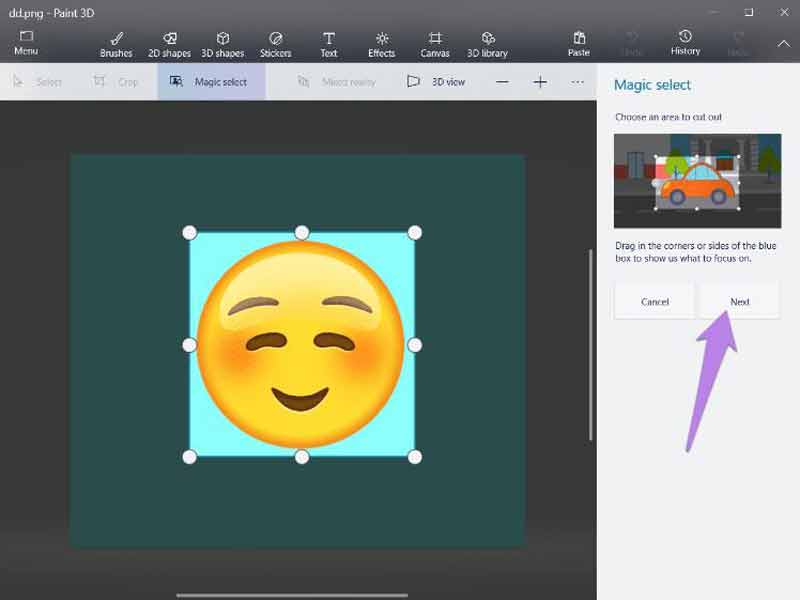
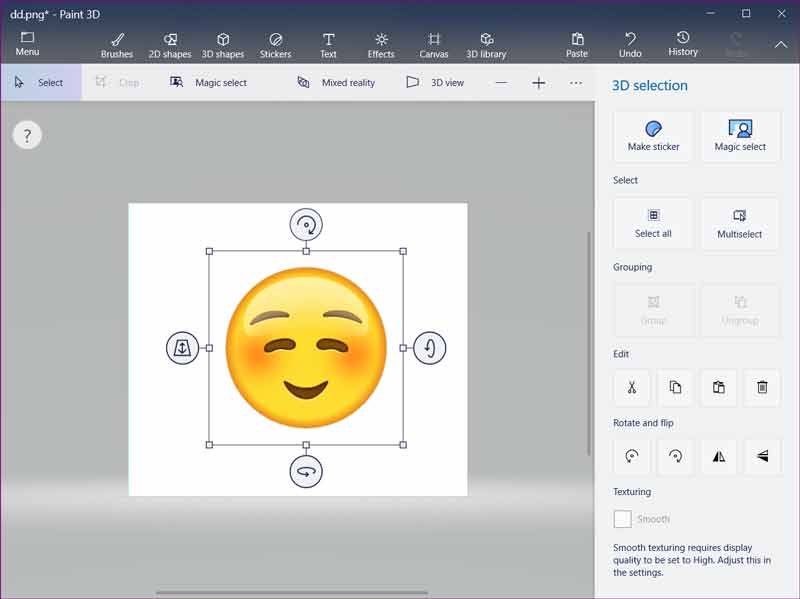
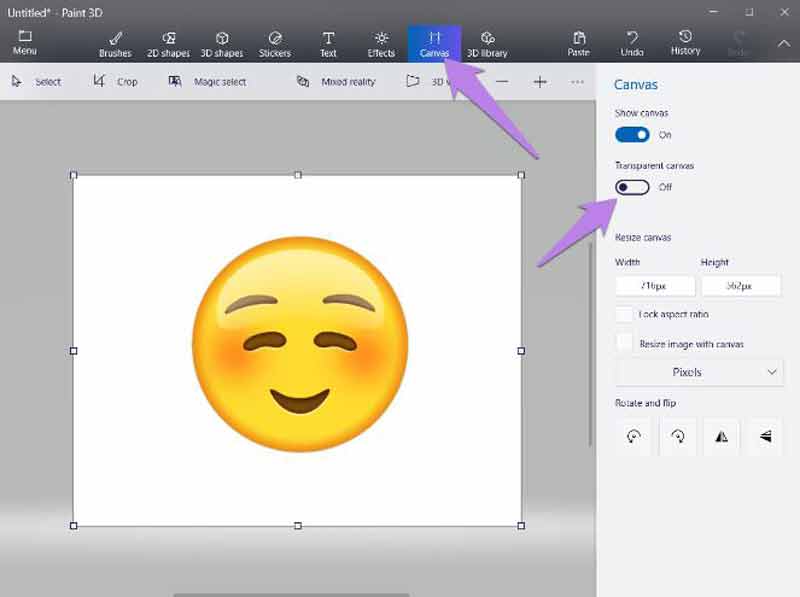
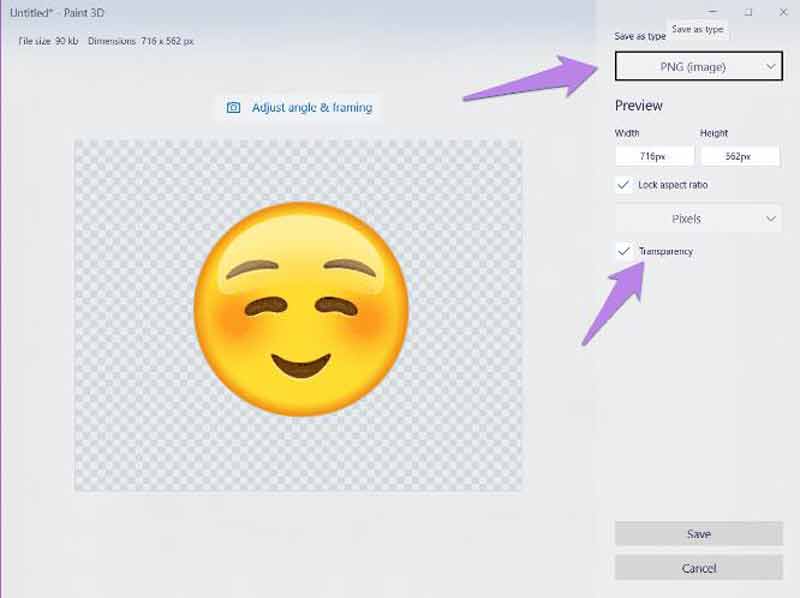
Όταν πρόκειται να κάνετε ένα JPG διαφανές σε Mac, η ενσωματωμένη εφαρμογή Προεπισκόπηση είναι διαθέσιμη. Πολλοί άνθρωποι χρησιμοποιούν την Προεπισκόπηση ως πρόγραμμα επεξεργασίας φωτογραφιών. Περιλαμβάνει το κανάλι άλφα, ώστε να μπορείτε να κάνετε μια διαφανή εικόνα γρήγορα.
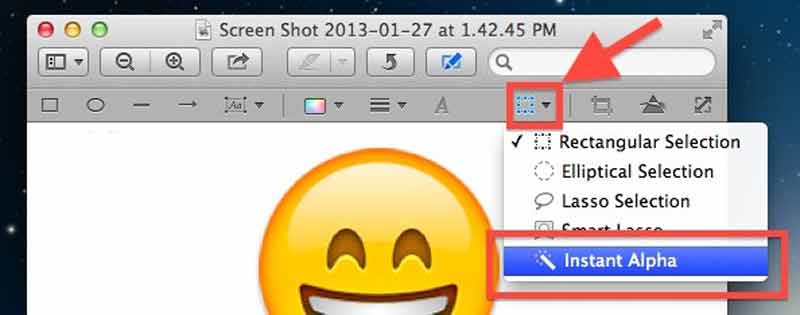
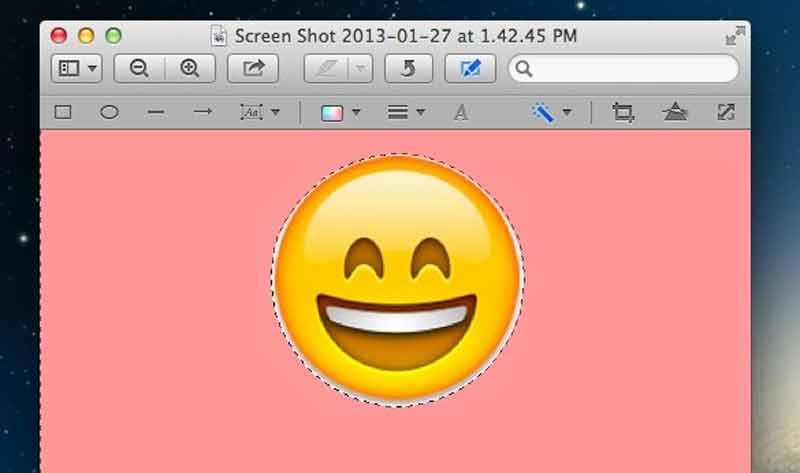
Συμβουλή: Μπορείτε να κάνετε μεγέθυνση στην εικόνα για να κάνετε πιο συγκεκριμένη την επιλογή.

Είναι ένα JPG διαφανές;
Όχι, το JPG δεν μπορεί να υποστηρίξει τη διαφάνεια λόγω του χρωματικού χώρου RGB. Η διαφάνεια μπορεί να επιτευχθεί μόνο χρησιμοποιώντας μια μορφή που υποστηρίζει κανάλι άλφα, όπως το PNG. Το JPG δεν ανήκει στην ομάδα.
Γιατί οι εικόνες μου PNG δεν είναι διαφανείς;
Το PNG είναι μια μορφή εικόνας που μπορεί να εξοικονομήσει διαφάνεια, αλλά δεν σημαίνει ότι όλες οι εικόνες PNG περιέχουν τη διαφανή περιοχή. Επιπλέον, πρέπει να ενεργοποιήσετε το κανάλι Alpha κατά την εξαγωγή ενός διαφανούς PNG στο Photoshop ή σε άλλα προγράμματα επεξεργασίας φωτογραφιών.
Πώς καταλαβαίνετε εάν μια εικόνα είναι διαφανής;
Πρώτον, μόνο ένα μέρος των μορφών εικόνας υποστηρίζει διαφάνεια, όπως PNG, GIF, RAW, EPS, WebP, JPEG 2000, TIFF, BMP και TGA. Επιπλέον, μπορείτε να μάθετε τις πληροφορίες διαφάνειας με ένα πρόγραμμα επεξεργασίας φωτογραφιών, όπως το GIMP ή το Photoshop.
Συμπέρασμα
Τώρα, θα πρέπει να καταλάβετε τουλάχιστον τρεις τρόπους μετατροπής JPG σε PNG με διαφανές φόντο σε επιτραπέζιο υπολογιστή ή στο διαδίκτυο. Το ενσωματωμένο Paint 3D μπορεί να σας βοηθήσει να αφαιρέσετε το φόντο από ένα JPG και να αποθηκεύσετε το αποτέλεσμα σε μορφή PNG. Επιπλέον, η εφαρμογή Προεπισκόπηση σάς βοηθά να επιτύχετε το επιθυμητό αποτέλεσμα στο Mac OS X. Το Aiseesoft Free Background Remover Online είναι η καλύτερη επιλογή για να κάνετε τη δουλειά στο διαδίκτυο. Εάν έχετε καλύτερες προτάσεις, γράψτε τις παρακάτω.
Κατάργηση φόντου εικόνας
Κάντε το φόντο διαφανές Αφαιρέστε το λευκό φόντο Αλλάξτε το φόντο σε λευκό Κατάργηση φόντου εικόνας δωρεάν Αφαίρεση φόντου στο Photoshop Αφαιρέστε το Bg από την εικόνα Χρησιμοποιήστε το Gimp για να αφαιρέσετε το φόντο Κατάργηση φόντου στο Picsart Κατάργηση φόντου στο PowerPoint Κατάργηση φόντου στις Παρουσιάσεις Google Αφαίρεση φόντου στο iPhone Αφαιρέστε τη σκιά από τη φωτογραφία Αφαιρέστε το φόντο γύρω από τα μαλλιά Χρησιμοποιήστε το Inkscape για να αφαιρέσετε το φόντο
Το Video Converter Ultimate είναι εξαιρετικός μετατροπέας βίντεο, πρόγραμμα επεξεργασίας και ενισχυτής για μετατροπή, βελτίωση και επεξεργασία βίντεο και μουσικής σε 1000 μορφές και πολλά άλλα.
100% ασφαλής. Χωρίς διαφημίσεις.
100% ασφαλής. Χωρίς διαφημίσεις.